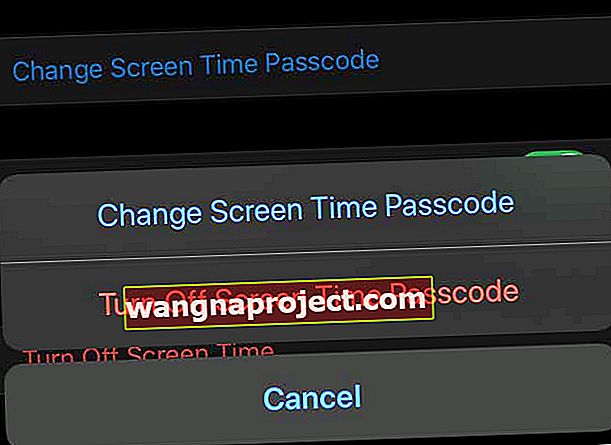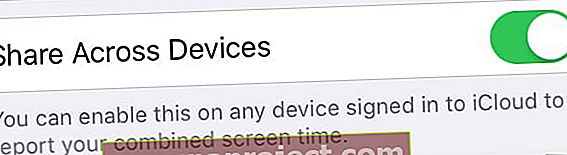În era noastră digitală, mulți dintre noi alegem să renunțăm la un ceas sau la un ceas tradițional în favoarea iPhone-urilor și a ceasurilor Apple.
Și de ce nu ar trebui? Sunt dispozitive multifuncționale convenabile, care probabil sunt deja la noi, oriunde mergem. Cu alte cuvinte, depindem de dispozitivele noastre.
Deci, atunci când un iPhone spune că este ora 12:46, te aștepți să fie adevărat. 
Din păcate, pare să existe o problemă în iOS 13 și iPadOS sau iOS 11/12 mai vechi, care face ca ora să fie afișată inexact atunci când călătoriți pe fusuri orare.
Iată ce trebuie să știți.
Urmați aceste sfaturi rapide pentru a remedia problemele de fus orar pe iOS și iPadOS cu iPhone, iPad sau iPod
- Actualizați la cea mai recentă versiune de iOS sau iPadOS
- Căutați o actualizare a setărilor operatorului
- Verificați dacă dispozitivul dvs. afișează fusul orar corect în Setări> General> Data și ora> Fus orar și activați Set automat
- Căutați o actualizare a fusului orar
- Asigurați-vă că dați permisiunea ca dispozitivul dvs. să utilizeze locația curentă prin Setări> Confidențialitate> Servicii de localizare> Servicii de sistem> comută la setarea fusului orar
- Uită-te la setările Screen Time
- Verificați orice restricții privind durata de ecran în Restricții de conținut și confidențialitate
- Dezactivați dacă aveți un cod de trecere a timpului de ecran
- Dezactivați Distribuirea pe toate dispozitivele în timpul ecranului - aceasta pare să rezolve problema pentru unii oameni
- Sau dezactivați durata ecranului în întregime în Setări> Timp ecran
- Dacă timpul de pe iPhone, iPad sau iPod este incorect după sincronizarea cu iTunes sau Finder, este posibil ca timpul computerului să fie greșit. Pentru Mac-uri, accesați Preferințe sistem> Data și ora și bifați caseta pentru Setați data și ora automat . Apoi resincronizați dispozitivul cu computerul
Problema cu eroarea de fus orar
Când călătoriți între fusuri orare, iOS (și iPadOS) se actualizează automat la ora locală dacă „Setați automat” este activat.
Este o caracteristică utilă care vă împiedică să setați ora manual. Dar, începând cu iOS 13-11, mulți utilizatori iOS întâmpină probleme cu această funcție.
Este demn de remarcat faptul că există două instanțe distincte ale acestei erori. Acestea pot fi două bug-uri separate, dar sunt similare și aparent înrudite. Așa că le includem pe amândouă.
Resetarea fusului orar
Potrivit rapoartelor utilizatorilor, problema apare atunci când telefoanele lor sunt oprite sau sunt puse în modul Avion. Odată ajuns în modul Avion sau oprit, dispozitivul iOS va reveni la fusul orar de acasă al utilizatorului. 
Acest lucru, desigur, este incredibil de incomod pentru toate tipurile de călători. Poate provoca alarme, evenimente din calendar și alte memento-uri, din cauza discrepanței de timp.
Resetați „Setați automat”
Desigur, soluția la prima problemă ar fi doar setarea manuală a timpului. Din păcate, există o mare problemă cu această caracteristică în iOS.
Mai exact, cititorii noștri ne spun că dezactivarea setării automate și actualizarea manuală a timpului lor funcționează numai până când dispozitivul este oprit. 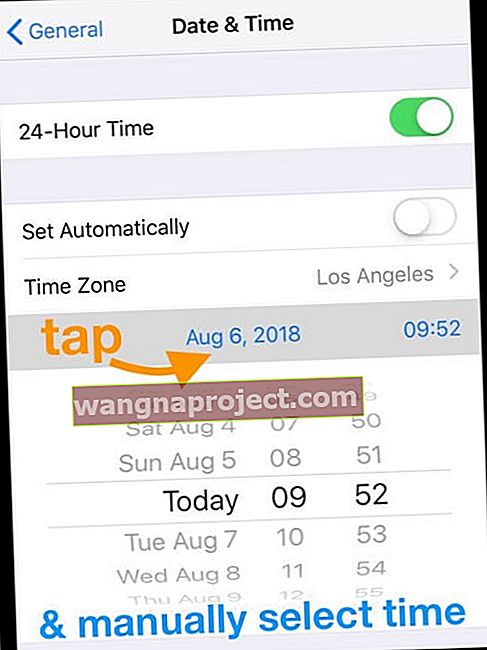
La fel ca prima eroare, această problemă apare de îndată ce un iPhone este repornit sau oprit în alt mod. Practic, va porni din nou Set automat.
Acest lucru complică soluția la prima eroare și prezintă propria problemă pentru utilizatorii care ar dori să își păstreze fusurile orare locale atunci când călătoresc.
Domeniul de aplicare
Bug-urile nu sunt cele care distrug dispozitivul, dar sunt enervante pentru călători. Acest lucru este valabil mai ales pentru că nu pare un incident izolat pentru utilizatori. Iată ce știm despre domeniul de aplicare al problemei.
Ce o cauzează?
Cel mai bun mod de a rezolva o problemă este identificarea cauzei care stau la baza. Din păcate, nu suntem siguri de ce cauzează această eroare de fus orar în iOS.
Ce versiuni are impact?
Conform rapoartelor anecdotice ale utilizatorilor, această problemă pare să fi fost introdusă de la iOS 11 și continuă sporadic în versiunile ulterioare de iOS și iPadOS.
În ciuda unor rapoarte contrare, se pare că problema nu a fost rezolvată în cea mai recentă versiune de iOS. Asta înseamnă că este posibil să întâmpinați problema în fiecare actualizare iOS chiar și în cea mai recentă versiune iOS sau iPadOS.
Mai rău, există câteva indicii timpurii că actualizările mai noi ale macOS pot introduce bug-ul pe acea platformă. Deși nu putem confirma acest lucru în acest moment. În mod similar, există rapoarte că eroarea poate afecta și dispozitivele Apple Watch sincronizate cu un iPhone afectat.
Cât de răspândită este?
Judecând după numărul de postări care se plâng de această problemă, se pare că ambele bug-uri apar cu o anumită frecvență.
Nu putem pretinde că acestea afectează fiecare dispozitiv de pe iOS / iPadOS. În acest moment, nu este clar în prezent dacă este legat de o problemă sporadică sau dacă este coaptă pe platformă.
În primul rând, ar avea sens că singurii oameni care văd eroarea sunt cei care călătoresc în mod obișnuit între fusurile orare. Utilizatorii care nu vor vedea eroarea și este puțin probabil să o raporteze.
Cum se remediază eroarea de fus orar în iOS și iPadOS
Dacă ați ajuns la acest articol, probabil că ați fost afectat de acest bug special. Dacă acesta este cazul, probabil că doriți să știți cum să o remediați.
Căutați o actualizare a setărilor operatorului
Potrivit utilizatorilor care au contactat asistența Apple, ar putea fi o problemă cu operatorul.
Setările orei și datei sunt în mare parte împinse de către operatorul unui utilizator (dacă Wi-Fi nu este disponibil). Dar chiar și personalul de asistență este de acord că ceva în iOS este, de asemenea, în joc. Deci, verificați și vedeți dacă există o actualizare de operator disponibilă și, dacă da, actualizați. 
Un fost inginer software speculează că este probabil legat de secvența de repornire. Ceea ce nu este prea util din punct de vedere practic, dar acolo este.
Verificați dacă există actualizări de fus orar 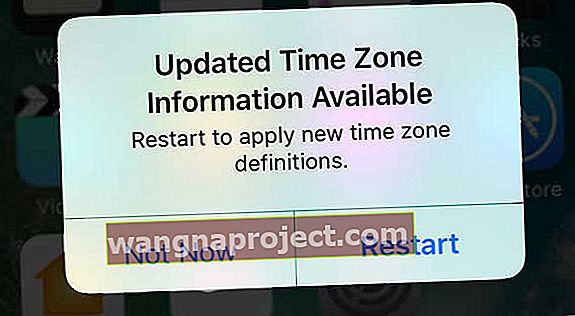
- Conectați-vă la o rețea WiFi sau la o rețea de date celulare
- Accesați Setări> General> Data și ora
- Căutați o alertă care să spună că sunt disponibile informații actualizate despre fusul orar, reporniți dispozitivul pentru a primi actualizarea
- Dacă nu vedeți o alertă, reveniți la ecranul de pornire și așteptați câteva minute și atingeți din nou Data și ora. Vedeți dacă mesajul apare acum
Uită-te la setările Screen Time
Timpul ecranului pare să provoace multe probleme cu fusul orar al dispozitivului!
Cititorii ne spun că setările Screen Time interferează adesea cu capacitatea de a schimba fusurile orare și de a dezactiva sau dezactiva opțiunile de utilizare Setare automată activată sau dezactivată.
Setări de timp pentru ecran pentru revizuire și modificare
- Verificați dacă ați activat restricții? Accesați Setări> Timp ecran> Restricții de conținut și confidențialitate și examinați ce permiteți și nu le permiteți sau dezactivați complet (cea mai ușoară soluție de testat)
 dezactivați restricțiile de conținut și confidențialitate utilizând iOS 12 și versiuni ulterioare
dezactivați restricțiile de conținut și confidențialitate utilizând iOS 12 și versiuni ulterioare - Dacă aveți un cod de acces Screen Time stabilit, încercați să îl eliminați complet. Atingeți Timp ecran> Schimbați codul de trecere a timpului de ecran și alegeți Dezactivați codul de trecere a timpului de ecran
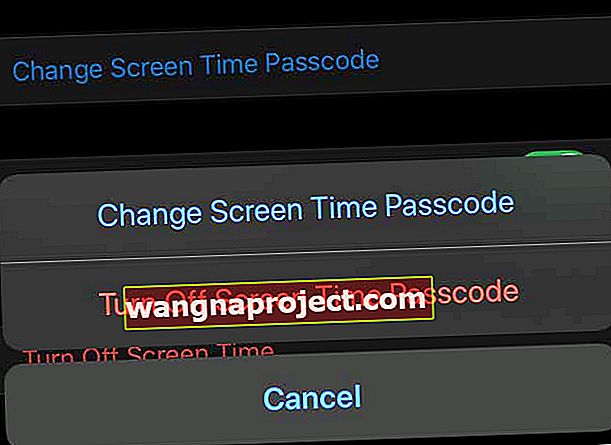
- Comutați Partajarea pe toate dispozitivele dezactivată
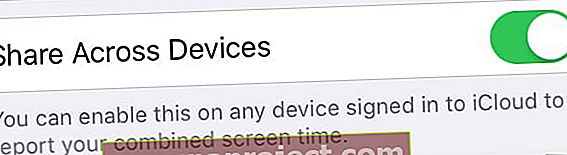
Ceea ce nu pare să funcționeze pentru această eroare de fus orar
Din păcate, nu pare să existe o soluție ușoară sau deosebit de convenabilă pentru această problemă
- În timp ce unii cititori sugerează că o nouă instalare a iOS ar putea ajuta, nu putem recomanda acest lucru. Nu pare că reinstalarea sistemului de operare are vreun efect asupra bug-ului, pe baza rapoartelor pe care le-am citit. Probabil, deoarece există o problemă cu software-ul în sine.
- Așa cum am menționat mai sus, dezactivarea setării automate și setarea manuală a timpului funcționează doar temporar . De îndată ce un telefon este repornit sau oprit în alt mod, iOS sau iPadOS vor reporni Set automat.

Ce ar putea funcționa dacă nimic altceva nu ar putea rezolva problemele legate de fusul orar
In locul unei corecții perfecte, există sunt unele lucruri pe care le puteți face pentru a atenua problema. Ar trebui să le folosiți dacă aveți întâlniri importante sau date pe care nu le puteți rata în timp ce călătoriți.
- Nu utilizați modul Avion. Sigur, este posibil să aveți nevoie de el când sunteți în avion. Dar, odată ce aterizați, asigurați-vă că fusul orar al dispozitivului este corect și abțineți-vă să activați modul Avion pe durata călătoriei dvs.
- Asigurați-vă că dispozitivul nu se oprește. Uneori, acest lucru nu vă poate fi controlat, dar nu opriți dispozitivul. Păstrați-l încărcat și pornit, dacă puteți. Dacă apar circumstanțele și trebuie să-l opriți, asigurați-vă că setați fusul orar corect când este repornit.
- Folosiți un alt cronometru. Aceasta poate fi o soluție frustrantă, dar vă poate împiedica să ratați întâlniri importante. Folosiți ceasul hotelului din cameră, purtați un ceas pentru a menține ora exactă sau cumpărați un ceas cu alarmă ieftin și portabil pentru a-l purta cu dvs.
- Dezactivați Serviciile de localizare. Mai exact, opțiunea de a utiliza Serviciile de localizare pentru a seta fusul orar. Accesați Setări -> Confidențialitate -> Servicii de localizare -> Servicii de sistem -> Setarea fusului orar . Asigurați-vă că setarea fusului orar este dezactivată. Cu toate acestea, această problemă nu va remedia setarea Pornirii automate înapoi dacă un dispozitiv este oprit.
- Folosiți Înlocuirea fusului orar. Unii utilizatori susțin că acest lucru atenuează problemele de fus orar din aplicația nativă Calendar. Îl puteți găsi în Setări -> Calendar -> Înlocuirea fusului orar . Desigur, veți întâmpina în continuare probleme cu aplicațiile Ceas și Memento-uri.
Începând cu redactarea acestui articol, inginerii Apple sunt conștienți de această problemă. Dar în prezent nu există o cronologie pentru introducerea unei eventuale remedieri.

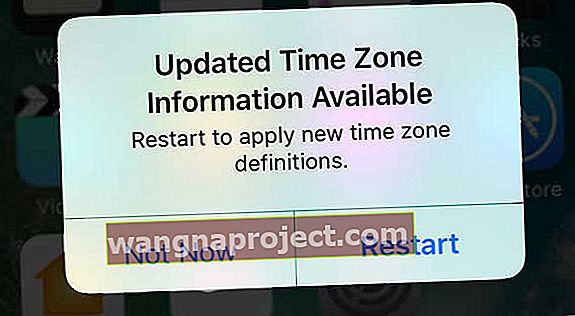
 dezactivați restricțiile de conținut și confidențialitate utilizând iOS 12 și versiuni ulterioare
dezactivați restricțiile de conținut și confidențialitate utilizând iOS 12 și versiuni ulterioare